硬盘怎么安装win10系统?(硬盘安装win10新办法(支持mbr/gpt))
来源:game773整合
作者:
时间:2024-03-14 16:25
小编:773游戏
随着win10越来越普及,最近有网友问我win10能不能不用U盘方式安装,想直接用硬盘方式安装呢?我们知道现在的win10很多机器采用的是uefi+gpt引导了,传统的硬盘安装win10的方法不好用,下面我就针对硬盘怎么安装win10教大家详细步骤。

win10系统版本推荐:
1.电脑的系统安全稳定、绿色流畅,可以在电脑下载我们最新的win10 专业版操作系统:
>>>win10 64位专业版系统下载<<<
相关推荐:
>>>gpt分区怎么修复引导?uefi+gpt分区修复esp引导教程<<<
>>>uefi+gpt怎么装win10系统|uefi安装win10系统步骤<<<
>>>uefi安装Win10系统ESP分区和MSR分区分多大空间比较合<<<
>>>uefi安装win10时需要什么硬盘分区格式类型?<<<
>>>安装win10用uefi还是legacy引导模式?(最全分析)<<<
win10系统硬盘方式安装步骤:
硬盘方式安装win10系统注意事项:
1、>>>win10 64位专业版系统下载<<<把下载的win10系统iso文件解压到根目录或文件夹下一起放在除C盘外的其它盘,一般不建议放到C盘或U盘中;(不要放在U盘里,否则不能安装)
2、在安装前我们要知道当前电脑是legacy+mbr还是uefi+gpt引导模式。怎么查看电脑硬盘的分区格式是mbr还是gpt?
3、Win10建议右键管理员身份运行(运行前一定要先关闭杀毒软件)
4、引导模式一定要和分区对应,比如:legacy+mbr和uefi+gpt。注:nvme固态硬盘建议采用uefi+gpt方式安装。
硬盘安装win10系统步骤:
硬盘安装win10系统方法一:(mbr方式安装)
1、我们根据情况下载win10系统后,把下载的iso文件放到除c盘外的根目录或文件夹目录(建议采用英文目录),然后右键进行解压,如下图所示;
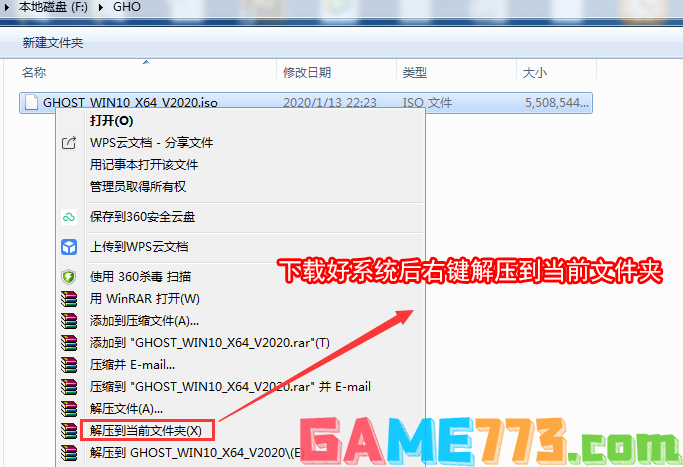
2、如果我们查看当前电脑是mbr分区,我们就选择运行"mbr分区一键重装.exe"程序,如下图所示;

3、接着我们第一步选择刚解压得到的xxx.gho文件,然后选择要安装的盘符(一般情况下是c盘),然后开始安装,如下图所示;
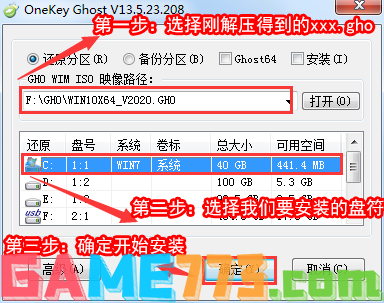
4、确定后我们等待安装即可。
硬盘安装win10系统方法二:(gpt分区安装)
1、我们根据情况下载win10系统后,把下载的iso文件放到除c盘外的根目录或文件夹目录(建议采用英文目录),然后右键进行解压,如下图所示;
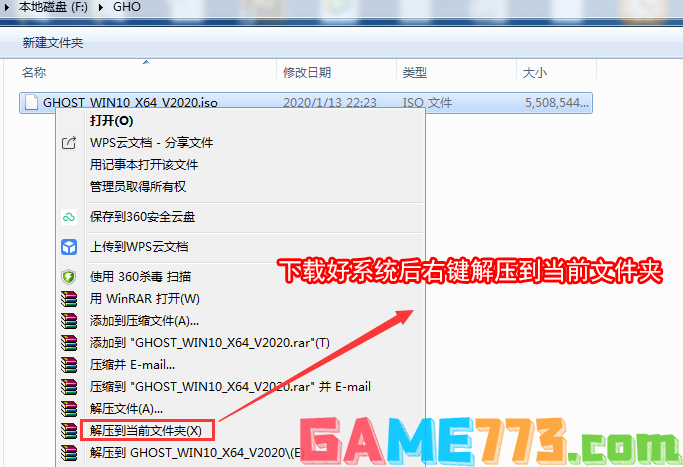
2、如果我们查看当前电脑是GPT分区,接着我们右键管理员身份运行(运行前一定要先关闭杀毒软件)"GPT分区一键重装.exe"程序,如下图所示;

3、我们选择一键重装系统,如下图所示;
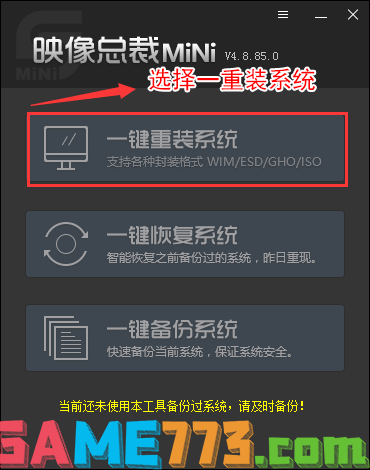
4、选择我们刚解压的xxx.gho然后打开,开始安装win10,如下图所示;
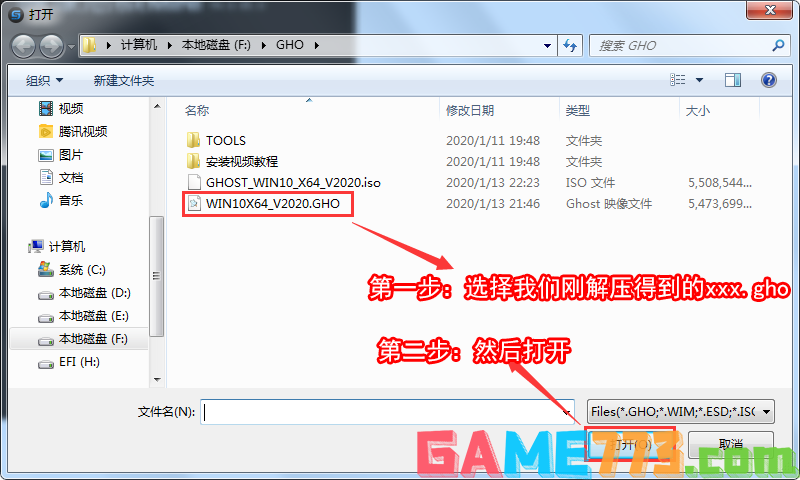
5、此时该软件会联网下载WINPE系统安装环境,uefi模式下gpt分区必须PE下安装系统才能修复引导,否刚安装后会失败引导不了,为了正常在uefi模式下安装GHOST系统,我们只需耐心等待自动下载,如下图所示;
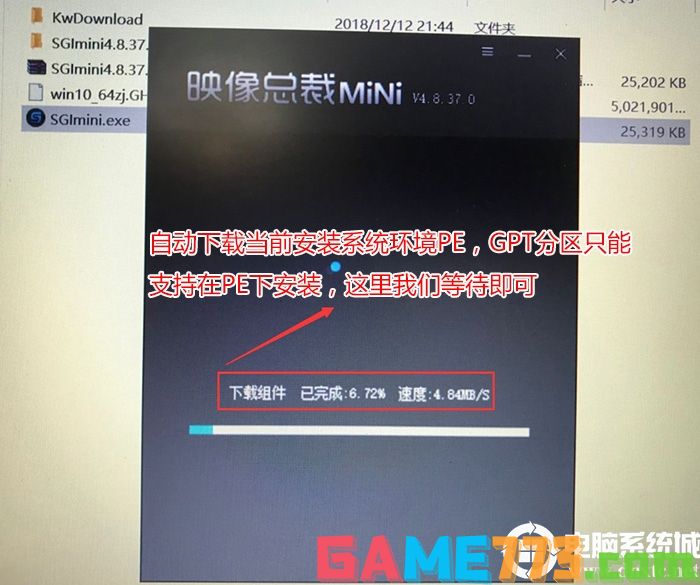
6、等待下载完成,重启后会开始win10系统安装操作,如下图所示;
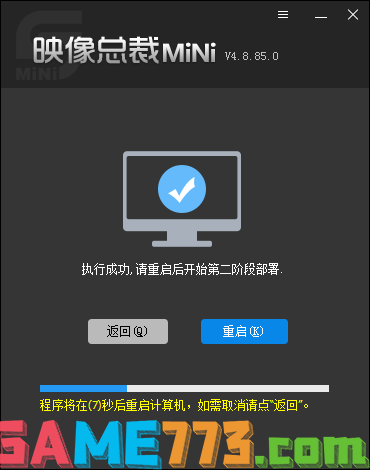
7、重启后我们就可以看到安装进度,至到安装进度到100%后,就可以看到win10 系统正常安装过程了,如下图所示;

8、重启后我们就看到win10系统正常安装过程了,如下图所示;

上文是硬盘怎么安装win10系统?(硬盘安装win10新方法(支持mbr/gpt))的全部内容了,文章的版权归原作者所有,如有侵犯您的权利,请及时联系本站删除,更多硬盘安装系统相关资讯,请关注收藏773游戏网。
下一篇:最后一页














